Pokemon GO - cel mai popular joc de până acum pe dispozitive mobile.

Bypassing jocul de blocare Pokemon GO
Apropo, în conformitate cu regulile jocului Pokemon GO, jucătorii care indică nu datele corecte GPS primesc o blocare în joc timp de 30-40 de minute. Spuneți-vă cum puteți reduce la minimum riscurile.
Descarca jocul Pokemon GO,
Descărcați jocul Pokemon GO, aici
Ei bine, un mic software necesar pentru jocul "Pokemon Guo" de pe PC:
Kingroot - Acesta este un utilitar mic care ne va ajuta să obținem accesul la root.
GPS fals - Acest program ne va ajuta să facem o locație falsă.
Lucky Patcher - Acest utilitar ne va ajuta sa patch-uri jocul Pokemon GO.
lucky.patcher.v6.2.4.zip [3,82 Mb] (descărcări: 2271)
Cum se joacă Pokemon GO pe PC
Fotografia arată în detaliu cum
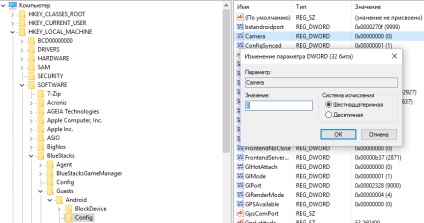
4. Instalarea programului Kingroot în Bluestacks.
Pentru aceasta, avem nevoie de fișierul nostru APK descărcat.
După instalarea utilitarului, porniți-l. Citiți instrucțiunile (sau pur și simplu derulați) și faceți clic pe "Încercați".
Vedem cum a început verificarea. Dacă afișează o eroare, atunci trebuie doar să dai clic pe "Fix it".
Acum a început procesul de dobândire a drepturilor de rădăcină.
Odată ce procesul este 100% complet, puteți închide aplicația Kingroot.
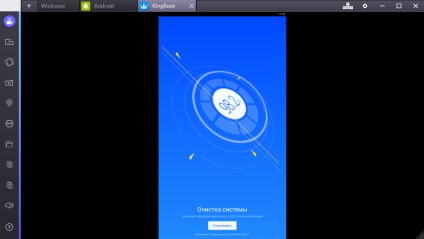
5. Acum reporniți emulatorul Android - Bluestacks.
Setări - Reporniți pluginul Android.
6. Este timpul să instalați Lucky Patcher. După instalare, deschideți-l în emulator.
Când deschideți, faceți clic pe butonul "Activați".
7. Acum, din partea de jos, căutăm elementul "Recompose / Install" și faceți clic pe el.
Acum, mutăm utilitatea descărcată Fake GPS (fișierul AKP) la biblioteca implicită "Documents" din sistemul de operare Windows.
8. Din nou, mergeți la utilitarul Lucky Patcher.
Făcând clic pe butoanele "Recompune / Instalați", exploratorul se va afișa.
Mergem aici: sdcard - Windows - Documente, vedem fisierul nostru AKP din utilitarul Fake GPS.
Am pus GPS-ul fals ca o aplicație a sistemului.
Suntem de acord cu instalarea. Nu este nevoie să reporniți!
9. Acum închideți toate filele inutile din emulator, lăsând doar două file: Android și Bine ați venit.
10. Acum, reporniți Blustax din nou. Setări - Reporniți pluginul Android.
11. Acum mergeți la instalarea jocului Pokemon Guo în emulatorul nostru.
12. După instalarea jocului, deschideți utilitarul Lucky Patcher și faceți clic pe butonul "Căutare", care este situat în partea de jos.
Acum, în partea dreaptă sus, faceți clic pe butonul "Avansat".
Alegeți din lista "Aplicații de sistem". Căutăm GPS fals și deschidem acest utilitar.
13. În programul Fake GPS, accesați setările și porniți funcția "Expert Mode".
Acum, specificăm marca pe hartă, ceea ce doriți, faceți dublu clic pe mouse și apăsați butonul "Play", care este situat în partea de jos în partea dreaptă.
Vedeți cum a fost programat programul și locația noastră falsă a fost activată.
Părăsim programul Lucky Patcher.
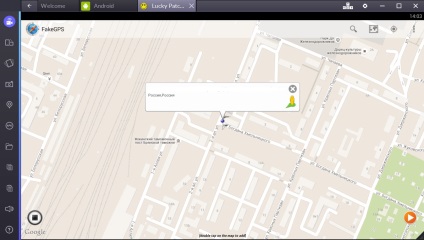
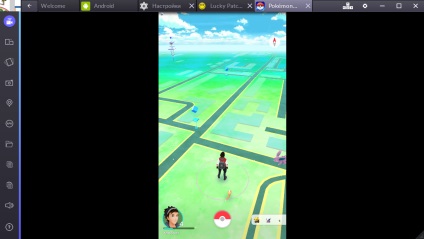
De asemenea, nu uitați să dezactivați locația în setările Windows.
Ce trebuie să faceți în cazul în care există plecări atunci când prindeți Pokémon?
Mai întâi, verificați numărul trei, de la instrucțiunile de mai sus. Există neapărat setat valoarea "0" (zero), nu confunda!
Dacă chiar găsiți prăbușirea jocului, îndepărtați emulatorul, ștergeți toate setările, reporniți PC-ul, reinstalați emulatorul și efectuați din nou toate manipulările conform instrucțiunilor de mai sus.
Dacă mâinile tale cresc de acolo, unde ai nevoie și totul funcționează fără probleme și erori, atunci poți trece în siguranță la emulatorul Bluestacks între jocul Pokemon GO și utilitarul Fake GPS.
Astfel, puteți schimba cu ușurință locația.
Veți vedea că personajul dvs. va începe să se deplaseze pe hartă.
Pentru a nu obține o blocare, încercați să rămâneți aproape de hartă.
Să discutăm în această secțiune dacă ceva nu este în regulă cu începerea jocului.
Articole similare
Trimiteți-le prietenilor: